Korjaa Microsoft Teams: Anteeksi, emme voineet yhdistää sinua

Näetkö usein virheen "Anteeksi, emme voineet yhdistää sinua" MS Teamsissa? Kokeile näitä vianetsintävinkkejä päästäksesi eroon tästä ongelmasta heti!
Trello on erinomainen tuottavuustyökalu, jonka avulla voit organisoida työnkulkujasi, ideoitasi ja tehtäviäsi paremmin. Voit käyttää kaikenlaisia tauluja ja muistutuksia seurataksesi kaikkea tekemistäsi.
Jos haluat mukauttaa taulujasi navigoinnin helpottamiseksi, voit asettaa erilaisia taustakuvia. Tässä oppaassa näytämme sinulle tarkalleen, kuinka voit mukauttaa taulun taustaa Trellossa.
Siirry Näytä valikko -painikkeeseen näyttääksesi taulun valikon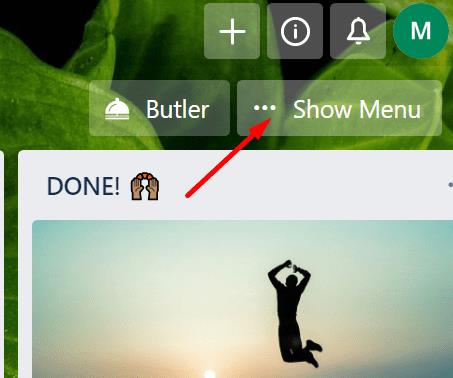
Napsauta Muuta taustaa -vaihtoehtoa.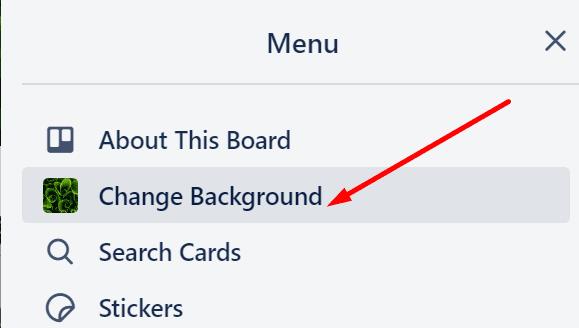
Tämän jälkeen voit valita suosikkitaulusi taustan. Siellä on oma valikko, jonka avulla voit valita yksivärisen taustan, jos haluat minimalistisen taustan tai Unsplashin korkearesoluutioisen kuvan.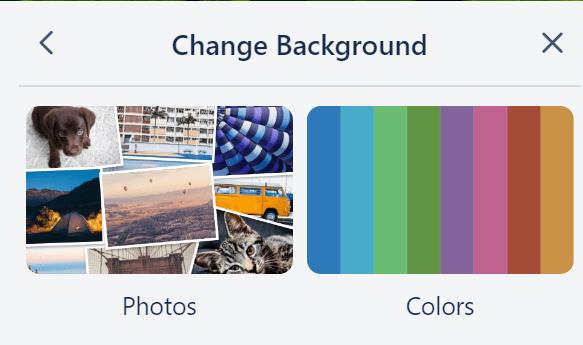
Jos haluat käyttää Unsplash-kuvia, voit etsiä tiettyjä kuvia hakuvalikosta. Käytä yksittäisiä hakuja saadaksesi parhaat tulokset. Voit jopa etsiä tiettyä väriä.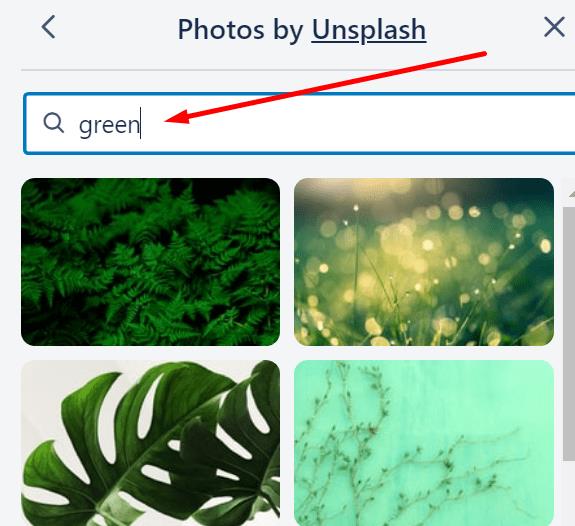
Valitse haluamasi kuva ja liitä se taulullesi.
Jos olet Trello Gold- tai Business-tilaaja, voit muokata taustamagejasi lisää lataamalla mukautettuja taulujen taustoja.
Siellä on mielenkiintoinen selainlaajennus nimeltä List Highlighter for Trello , jonka avulla voit korostaa Trellon tauluja ja luetteloita keskittyäksesi paremmin käsittelemiisi kohteisiin.
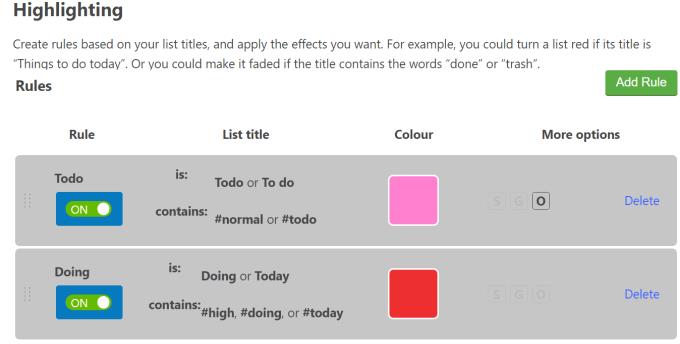
Tämän laajennuksen avulla voit muuttaa luetteloidesi taustaväriä ja tehdä muita hyödyllisiä muutoksia korostaaksesi sinua kiinnostavia kohteita.
Vinkkejä oikean Trello-taustan valitsemiseen tarpeisiisi
Näetkö usein virheen "Anteeksi, emme voineet yhdistää sinua" MS Teamsissa? Kokeile näitä vianetsintävinkkejä päästäksesi eroon tästä ongelmasta heti!
Tarvitsetko toistuvien kokousten aikataulutusta MS Teamsissa samoille tiimin jäsenille? Opi, kuinka perustaa toistuva kokous Teamsissa.
Onko sinulla RAR-tiedostoja, jotka haluat muuntaa ZIP-tiedostoiksi? Opi, kuinka RAR-tiedosto muutetaan ZIP-muotoon.
Opi, kuinka korjata OneDrive-virhekoodi 0x8004de88, jotta pilvitallennuksesi toimisi jälleen.
Microsoft Teams ei tällä hetkellä tue kokousten ja puheluiden lähettämistä televisioon suoraan. Mutta voit käyttää näyttöpeilausohjelmaa.
Spotify voi olla ärsyttävä, jos se avautuu automaattisesti aina, kun käynnistät tietokoneesi. Poista automaattinen käynnistys seuraamalla näitä ohjeita.
Mietitkö, miten ChatGPT voidaan integroida Microsoft Wordiin? Tämä opas näyttää sinulle tarkalleen, miten se tehdään ChatGPT for Word -lisäosan avulla kolmessa helpossa vaiheessa.
Tällä hetkellä Microsoft Teams Live Events -tilanteissa anonyymiä kysymistä ei voi poistaa käytöstä. Rekisteröityneet käyttäjät voivat jopa lähettää anonyymejä kysymyksiä.
Tässä oppaassa näytämme, kuinka voit vaihtaa oletusarvoisen zoom-asetuksen Adobe Readerissa.
Ristik viittaukset voivat tehdä asiakirjastasi paljon käyttäjäystävällisemmän, järjestelmällisemmän ja saavutettavamman. Tämä opas opettaa sinulle, kuinka luoda ristik viittauksia Wordissä.







